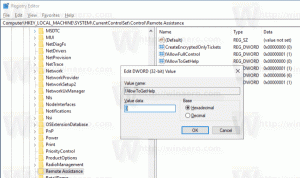Définir Google comme recherche par défaut dans Microsoft Edge
Vous pouvez définir Google comme moteur de recherche par défaut dans Microsoft Edge. Par défaut, il utilise Bing comme moteur de recherche par défaut, mais cela peut être modifié rapidement à l'aide de ses options. Dans cet article, nous allons voir comment cela peut être fait.
Publicité
Microsoft Edge est le nouveau navigateur par défaut de Windows 10, qui remplace Internet Explorer. Il s'agit d'une application universelle, construite sur un moteur de rendu moderne, rapide et efficace. Avec chaque version de Windows 10, Edge bénéficie de quelques améliorations. Il a déjà rallonges, Prise en charge EPUB et d'autres fonctionnalités intéressantes comme aperçus des onglets et onglets de côté.
À définir Google comme moteur de recherche par défaut dans Microsoft Edge, procédez comme suit.
- Ouvrez le navigateur Edge.

- Dans Edge, ouvrez Google.

- Cliquez sur le bouton de menu à trois points "...".

- Cliquez sur l'élément de menu Paramètres. Les paramètres seront ouverts :

- Faites défiler jusqu'à Paramètres avancés et cliquez sur le bouton Afficher les paramètres avancés :


- Dans Paramètres avancés, faites défiler jusqu'au bouton nommé Changer de moteur de recherche.
 Le volet suivant s'ouvre :
Le volet suivant s'ouvre :
- Là, cliquez sur la ligne Recherche Google (découvert) et cliquez sur Définir par défaut.

De cette façon, vous pouvez ajouter n'importe quel moteur de recherche à Microsoft Edge. Voir la capture d'écran suivante :
La méthode que Microsoft a implémentée pour changer le moteur de recherche par défaut est différente de celle à laquelle vous pourriez être habitué dans d'autres navigateurs populaires. Dans l'implémentation actuelle, Edge nécessite trop de clics pour changer le moteur de recherche par défaut, alors que dans Chrome et Firefox, cela peut être fait avec très peu de clics.
Microsoft travaille activement sur Edge et modifie le navigateur à chaque mise à jour des fonctionnalités vers Windows 10. Peut-être que la prochaine version du navigateur aura cette option simplifiée ou implémentée de manière plus utile. Cela peut également être une décision consciente de décourager les utilisateurs de passer à Google au lieu de Bing. Quoi qu'il en soit, cela fonctionne actuellement. Il vous suffit de visiter d'abord la page Web du moteur de recherche, puis de configurer les options d'Edge.
C'est ça.